-
vue 使用screenfull 实现全屏展示,全局水印实现, 以及全屏放大后部分组件无法使用,水印无法全屏显示问题的解决
需求:1. web项目中看板页面需要单独全屏显示 2. 项目全局增加水印,水印文字为当前用户登录姓名,登录页不显示水印
出现问题描述
- 单页面进行全屏显示,下拉,时间选择器,抽屉等组件被 全屏覆盖到下一层,无法显示在全屏后页面的上一层
- 单页面进行全屏展示,放大全屏后,水印消失
一、页面全屏展示
1. 下载screenfull
npm install screenfull@4.2.0 --save- 1
直接使用 npm install screenfull --save 会报错,不支持最新版本
2. 页面引入组件,并使用
<template> <div id="embedContainer" ref="scrollBox"> 这是需要全屏的div <el-drawer ref="drawer" id="drawerId" :visible.sync="dialogVisible" size="85%"> 这是抽屉 </el-drawer> </div> <div><i class=" el-icon-full-screen" title="全屏模式" style="float: right;margin-right: 200px;margin-top:5px; font-size: 30px;" @click="fullScreenButton"></i></div> </template> <script> import screenfull from "screenfull" export default { methods:{ fullScreenButton() { if(screenfull.enabled) { let elementById = document.getElementById('embedContainer'); screenfull.toggle(elementById) }else { this.$message({ type: 'warning', message: '您的浏览器不支持全屏' }) } } } } </script>- 1
- 2
- 3
- 4
- 5
- 6
- 7
- 8
- 9
- 10
- 11
- 12
- 13
- 14
- 15
- 16
- 17
- 18
- 19
- 20
- 21
- 22
- 23
- 24
- 25
- 26
- 27
- 28
- 29
- 30
- 31
- 32
- 33
- 34
- 35
- 36
- 37
- 38
- 39
- 40
- 41
- 42
- 43
3. 全屏后相关组件无法使用,被覆盖问题解决
问题1 : 抽屉组件无法在全屏后展示,被覆盖
解决: 将抽屉组件添加进q需要全屏的div,修改methods
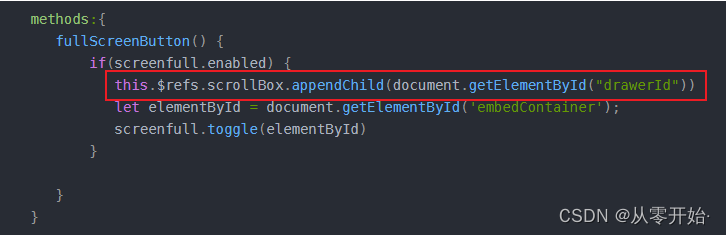
methods:{ fullScreenButton() { if(screenfull.enabled) { this.$refs.scrollBox.appendChild(document.getElementById("drawerId")) let elementById = document.getElementById('embedContainer'); screenfull.toggle(elementById) } } }- 1
- 2
- 3
- 4
- 5
- 6
- 7
- 8
- 9
- 10
问题2 : 下拉组件无法在全屏后展示,被覆盖
解决: 加上 :popper-append-to-body=“false”
<el-select :popper-append-to-body="false" class="space_query_input" size="small" style="width: 200px;" filterable collapse-tags clearable placeholder="请选择筛选维度" @change="changeType" v-model="queryParams.type" > <el-option v-for="item in choose" :key="item.value" :label="item.label" :value="item.value" ></el-option> </el-select>- 1
- 2
- 3
- 4
- 5
- 6
- 7
- 8
- 9
- 10
- 11
- 12
- 13
- 14
- 15
- 16
- 17
- 18
- 19
加上 :popper-append-to-body=“false” 后 el-select 下拉文字会肯会出现没有对齐情况
加上 popper-class=“select-popper”

>>> .select-popper { .el-select-dropdown__item{ text-align: left; } }- 1
- 2
- 3
- 4
- 5
- 6
问题3 : 级联选择器组件无法在全屏后展示,被覆盖
解决:加上 :append-to-body=“false”
<el-cascader :append-to-body="false" size="small" placeholder="请选组织" style="width:230px" v-model="queryParams.orgId" :options="orgIdOptions" :props="defaultOrgProps" clearable filterable collapse-tags :show-all-levels="false" class="space_query_input"> </el-cascader>- 1
- 2
- 3
- 4
- 5
- 6
- 7
- 8
- 9
- 10
- 11
- 12
- 13
- 14
问题4 : 时间选择器组件无法在全屏后展示,被覆盖
解决: 加上 :append-to-body=“false”
<el-date-picker :append-to-body="false" :picker-options="optionsStart" class="space_query_input" size="small" style="width: 200px" v-model="queryParams.beginTime" type="date" :clearable="false" value-format="yyyy-MM-dd" placeholder="开始日期"> </el-date-picker>- 1
- 2
- 3
- 4
- 5
- 6
- 7
- 8
- 9
- 10
- 11
- 12
二. 项目全局添加水印 (水印文字为当前用户登录姓名)
1. 新建 waterMark.js 文件
//waterMark.js文件 let watermark = {} let setWatermark = (str) => { let id = '1.23452384164.123412416'; if (document.getElementById(id) !== null) { document.body.removeChild(document.getElementById(id)); } //创建一个画布 let can = document.createElement('canvas'); //设置画布的长宽 can.width = 120; can.height = 120; let cans = can.getContext('2d'); //旋转角度 cans.rotate(-15 * Math.PI / 180); cans.font = '18px Vedana'; //设置填充绘画的颜色、渐变或者模式 cans.fillStyle = 'rgba(200, 200, 200, 0.40)'; //设置文本内容的当前对齐方式 cans.textAlign = 'left'; //设置在绘制文本时使用的当前文本基线 cans.textBaseline = 'Middle'; //在画布上绘制填色的文本(输出的文本,开始绘制文本的X坐标位置,开始绘制文本的Y坐标位置) cans.fillText(str, can.width / 8, can.height / 2); let div = document.createElement('div'); div.id = id; div.style.pointerEvents = 'none'; div.style.top = '30px'; div.style.left = '0px'; div.style.position = 'fixed'; div.style.zIndex = '100000'; div.style.width = document.documentElement.clientWidth + 'px'; div.style.height = document.documentElement.clientHeight + 'px'; div.style.background = 'url(' + can.toDataURL('image/png') + ') left top repeat'; document.body.appendChild(div); return id; } // 该方法只允许调用一次 watermark.set = (str) => { let id = setWatermark(str); setInterval(() => { if (document.getElementById(id) === null) { id = setWatermark(str); } }, 500); window.onresize = () => { setWatermark(str); }; } export default watermark;- 1
- 2
- 3
- 4
- 5
- 6
- 7
- 8
- 9
- 10
- 11
- 12
- 13
- 14
- 15
- 16
- 17
- 18
- 19
- 20
- 21
- 22
- 23
- 24
- 25
- 26
- 27
- 28
- 29
- 30
- 31
- 32
- 33
- 34
- 35
- 36
- 37
- 38
- 39
- 40
- 41
- 42
- 43
- 44
- 45
- 46
- 47
- 48
- 49
- 50
- 51
- 52
- 53
- 54
- 55
- 56
- 57
- 58
- 59
2. 在 main.js 中引入
import watermark from ".utils/watermark" //去除登录页面 router.afterEach((item) =>{ //如果不为登录界面,显示水印 if (item.name !=='login') { //获取存储store中的数据 watermark.set(store.state.name) } })- 1
- 2
- 3
- 4
- 5
- 6
- 7
- 8
- 9
- 10
- 11
3. store 数据存储
以当前(水印为当前登录用户姓名)场景为例,用户登录成功将用户姓名存储进store
- store 下 index.js文件 添加相关信息
state:{ name:'' }, mutations:{ SET_USER(state,name){ state.name=name } }, actions: { SET_USER(context,name) { context.commit("SET_USER",name) } }- 1
- 2
- 3
- 4
- 5
- 6
- 7
- 8
- 9
- 10
- 11
- 12
- 13
- login.vue 用户登录成功后进行存储操作
this.$store.dispatch("SET_USER", res.data.data.userInfo.name)- 1
- 解决刷新页面后,store数据消失问题,在App.vue全局监听,刷新前先将数据存储sessionStorage,刷新后数据恢复store
created () { if (sessionStorage.getItem('user')) { this.$store.dispatch("SET_USER",sessionStorage.getItem('user')) } window.addEventListener('beforeunload',()=>{ sessionStorage.setItem('user',this.$store.state.name) }) }- 1
- 2
- 3
- 4
- 5
- 6
- 7
- 8
4. 点击登出到登录界面,水印依然存在的问题
登出方法中,将水印文字设置为空就好
import watermark from ".utils/watermark" //登出方法 handleLoginout() { this.$cookie.set("token", ''); //水印设置为空 watermark.set("") this.$router.push('/') }- 1
- 2
- 3
- 4
- 5
- 6
- 7
- 8
5. 全屏显示时,全屏的页面水印消失问题
- 在全屏按钮方法中重新绘制一个水印画布
<template> <div id="embedContainer" ref="scrollBox"> 这是需要全屏的div <el-drawer ref="drawer" id="drawerId" :visible.sync="dialogVisible" size="85%"> 这是抽屉 </el-drawer> </div> <div><i class=" el-icon-full-screen" title="全屏模式" style="float: right;margin-right: 200px;margin-top:5px; font-size: 30px;" @click="fullScreenButton"></i></div> </template> <script> import screenfull from "screenfull" export default { methods:{ fullScreenButton() { if (screenfull.enabled) { this.$refs.scrollBox.appendChild(document.getElementById("drawerId")) let elementById = document.getElementById('embedContainer'); screenfull.toggle(elementById) // 添加水印 setTimeout(() => { const div1 = elementById.firstChild; //创建一个画布 let can = document.createElement('canvas'); //设置画布的长宽 can.width = 120; can.height = 120; let cans = can.getContext('2d'); //旋转角度 cans.rotate(-15 * Math.PI / 180); cans.font = '18px Vedana'; //设置填充绘画的颜色、渐变或者模式 cans.fillStyle = 'rgba(200, 200, 200, 0.40)'; //设置文本内容的当前对齐方式 cans.textAlign = 'left'; //设置在绘制文本时使用的当前文本基线 cans.textBaseline = 'Middle'; //在画布上绘制填色的文本(输出的文本,开始绘制文本的X坐标位置,开始绘制文本的Y坐标位置) cans.fillText(sessionStorage.getItem("user"), can.width / 8, can.height / 2); let div = document.createElement('partwater'); div.id = "water"; div.style.pointerEvents = 'none'; div.style.top = '30px'; div.style.left = '0px'; div.style.position = 'fixed'; div.style.zIndex = '100000'; div.style.width = document.documentElement.clientWidth + 'px'; div.style.height = document.documentElement.clientHeight + 'px'; div.style.background = 'url(' + can.toDataURL('image/png') + ') left top repeat'; div1.appendChild(div) }, 100); } else { this.$message({ type: 'warning', message: '您的浏览器不支持全屏' }) } } } } </script>- 1
- 2
- 3
- 4
- 5
- 6
- 7
- 8
- 9
- 10
- 11
- 12
- 13
- 14
- 15
- 16
- 17
- 18
- 19
- 20
- 21
- 22
- 23
- 24
- 25
- 26
- 27
- 28
- 29
- 30
- 31
- 32
- 33
- 34
- 35
- 36
- 37
- 38
- 39
- 40
- 41
- 42
- 43
- 44
- 45
- 46
- 47
- 48
- 49
- 50
- 51
- 52
- 53
- 54
- 55
- 56
- 57
- 58
- 59
- 60
- 61
- 62
- 63
- 64
- 65
- 66
- 67
- 68
- 69
- 70
- 71
- 72
5. 解决点击全屏,取消全屏(反复操作)水印文字慢慢变深问题
监听是否全屏,未全屏,移除水印节点
mounted() { window.onresize = () => { if (!screenfull.isFullscreen) { let elementById = document.getElementById("water"); elementById.parentNode.removeChild(elementById) } } }- 1
- 2
- 3
- 4
- 5
- 6
- 7
- 8
-
相关阅读:
AURIX TC3XX内存映射分析
10 编译2022年最新的U-Boot源码,并用QEMU模拟器运行
射频电路设计的常见问题及五大经验总结
深度学习人脸表情识别算法 - opencv python 机器视觉 计算机竞赛
数苹果-第12届蓝桥杯Scratch选拔赛真题精选
KGAT推荐系统
每日刷题记录 (七)
双缝函数的编程
【AI视野·今日NLP 自然语言处理论文速览 第五十三期】Thu, 12 Oct 2023
类和对象介绍
- 原文地址:https://blog.csdn.net/qq_42482058/article/details/126850994